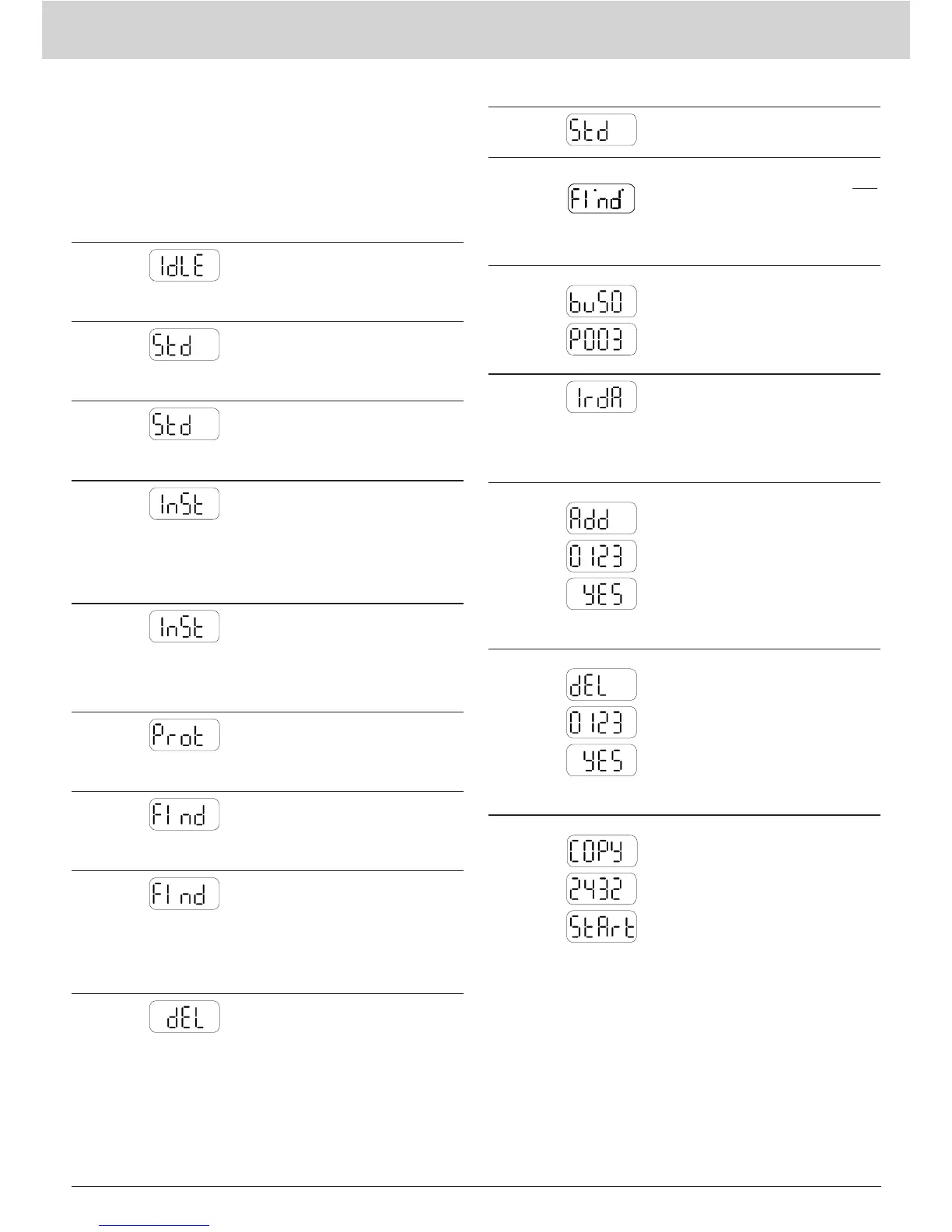20 FOM5-00AM-DES-RNN5 V1.0 / 10.03.2015
Modes d'exploitation et états du système
Il existe différents modes d'exploitation qui peuvent être réglés en
partie en appuyant sur les touches des nœuds de réseau, en partie
automatiquement ou depuis un PC connecté à l’aide du logiciel de
mise en service ACT26. Pour cela, la version actuelle du logiciel de
mise en service ACT26 doit être installée. Le mode d'exploitation
actif est indiqué sur l’écran :
Mode
d'exploita-
tion
Afchage Observation
Mode Idle
À sa livraison, le nœud de réseau se
trouve dans ce mode. Vous pouvez le
faire passer en mode d'installation en
appuyant sur la touche MODE pendant
plus de 2 secondes.
Mode
standard
Il s’agit du mode d'exploitation normal
du récepteur de données : les télé-
grammes des terminaux de mesure
enregistrés sont reçus, sauvegardés et
rediffusés dans le réseau.
Mode
standard
avancé
1)
Le récepteur est actif en permanence
et permet ainsi une communication
rapide. Ce mode peur également être
lancé manuellement avec l’outil de
maintenance ACT26.
Mode d'ins-
tallation
2)
En mode d’installation, le réseau radio
est automatiquement créé. Les ter-
minaux de mesure qui émettent des
télégrammes d’installation au cours de
ce mode d'exploitation sont enregistrés
dans le réseau. Ce mode s'active par
une longue pression (> 2 secondes) de
la touche MODE.
Mode d'ins-
tallation
avancé
2)
Le mode d’installation avancé enre-
gistre tous les terminaux de mesure qui
émettent soit des télégrammes d’ins-
tallation, soit des télégrammes de don-
nées. Ce mode est utile si le réseau a
été créé ultérieurement. Aucune créa-
tion de réseau n’a lieu !
Mode d'ins-
tallation
protégé
2)
Ce mode est identique au mode d’ins-
tallation. À la différence près qu'il crée
une connexion uniquement aux termi-
naux qui utilisent les mêmes caracté-
ristiques de réseau.
Mode de
recherche
Les terminaux de mesure qui ont été
enregistrés manuellement ou qui ont
perdu la connexion radio sont resyn-
chronisés. Ce mode est activé automa-
tiquement.
Mode de
recherche
avancé
2)
Cette recherche est utilisée pour
recréer la connexion radio aux termi-
naux de mesure perdus ou enregistrés
manuellement. Ce mode peut égale-
ment être lancé manuellement par une
longue pression sur la touche MODE !
Le cavalier 1 doit être branché (barrette
de raccordement).
Mode de
suppres-
sion
2)
Ce mode est identique au mode d’ins-
tallation. À la différence près que tous
les terminaux enregistrés qui émettent
des télégrammes d’installation ne sont
pas enregistrés et sont au contraire
effacés (changement de compteur) !
État du
système
Afchage Observation
Accès à
distance
Deux points sont afchés dans la par-
tie supérieure de l'écran LCD si tous
les nœuds de réseaux ont activé leurs
récepteurs de manière permanente
de telle sorte que toutes les nouvelles
données puissent être échangées im-
médiatement au sein du réseau.
Connexion
bus
Exemple
Si une connexion au bus est créée, le
numéro de bus (0=M-Bus) et l’adresse
primaire dénie sur ce bus s'afchent
brièvement.
Dans notre exemple, le nœud de
réseau a été connecté au bus M avec
l’adresse primaire 03 !
Mode IrDA-
master
Ce mode se lance par une courte
pression (< 0,5 secondes) sur la
touche MODE. Il signale que d'autres
terminaux IrDA (en mode IrDA-Slave)
peuvent être connectés. Ce mode se
termine automatiquement au bout 10
secondes d'inactivité.
Intégrer
Exemple
Si un terminal de mesure compatible
IrDA non enregistré, par ex. WHE467,
est connecté en mode IrDA-master,
il peut être intégré dans le nœud de
réseau. L’afchage correspond aux 4
derniers chiffres du terminal de mesure
(exemple : 20000123). Pour conrmer,
vous devez appuyer sur la touche DIS-
PLAY pendant que l’afchage apparaît.
Le terminal est alors enregistré et le
mode de recherche est lancé.
Supprimer
Exemple
Si un terminal de mesure compatible
IrDA déjà enregistré est connecté en
mode IrDA-master, il peut être retiré du
nœud de réseau. L’afchage corres-
pond aux 4 derniers chiffres du termi-
nal de mesure (exemple : 20000123).
Pour conrmer, vous devez appuyer
sur la touche DISPLAY pendant que
l’afchage apparaît. Le terminal est
alors effacé et le mode de recherche
est, si besoin, arrêté.
Copier
Exemple
Si un nouveau nœud de réseau est
connecté en mode IrDA-master, toutes
les données de réseau peuvent être
copiées dans le nouveau nœud. Pour
conrmer, vous devez appuyer sur la
touche DISPLAY pendant que l’af-
chage apparaît. Le mode d’installation
protégé est automatiquement démarré
dans le réseau.
La copie peut durer jusqu'à 20 minutes
en fonction du contenu des données.
Enn, « StArt Prot » est afché sur
l’écran du nouveau nœud pendant
une heure. Après le montage, le
mode d’installation protégé se lance
également dans le nouveau nœud de
réseau par une pression sur la touche
DISPLAY. Il est intégré dans le réseau
et la recherche est automatiquement
lancée.
1) Se termine automatiquement au bout de 8 heures environ pour les nœuds de réseau ali-
mentés par batterie.
2) Se termine automatiquement au bout de 8 heures environ.